| 第5章 | ブロックの「属性値書き出し」 |
| Q1 | ブロックの「属性値書き出し」はどう使いますか? |
| Ans1 | ブロックの属性値をtxtファイルに書き出す。 |
| Ans2 | txtファイルをExcelに保存して、CAD図面内に挿入する。 |
| Ans1 ブロックの属性値をtxtファイルに書き出す。 | |
| (1)下図は地積情報を属性値として持たせている地積図です。 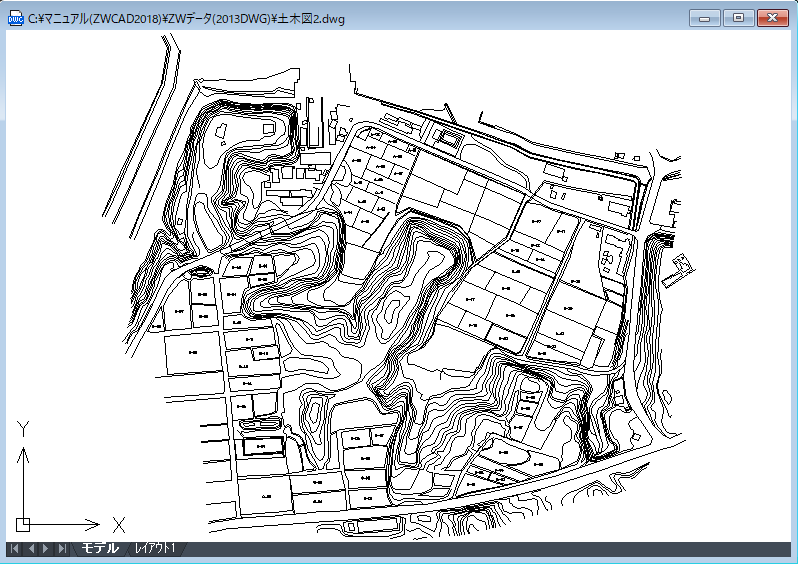 (2)各区画には地番名しか表示されていませんが、[プロパティ] -> [すべて表示]を選ぶと属性値が表示されます。 この属性値をtxtファイルに書き出します。 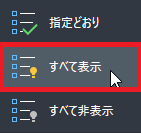 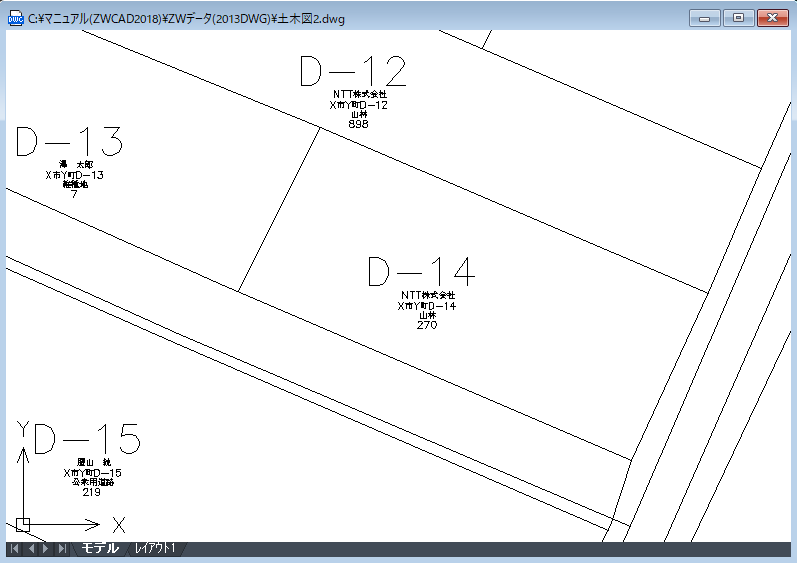 (3)[ブロック]パネル -> [属性値書き出し]を選択します。 ファイルを保存するダイアログ[エクスポート属性情報]が表示されます。 フォルダとファイル名を指定して、保存ボタンを押します。 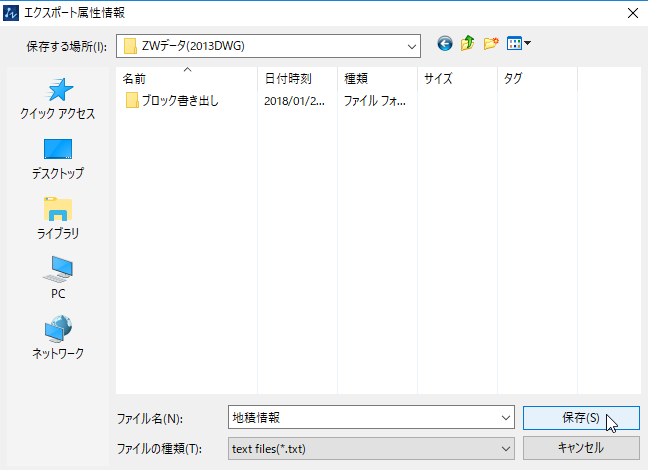 (4) オブジェクトを指定: マウスで図形全体を囲って選択します。  (5)コマンドラインに[地積情報.txtが作成されました。]メッセージが表示されます。 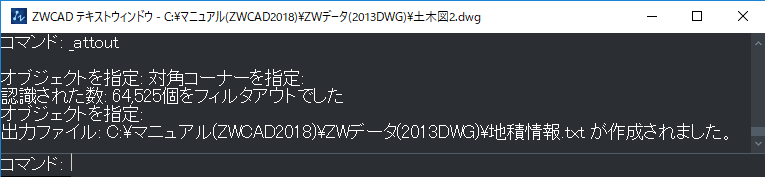 (6)メモ帳で[地積情報]を開くと、ブロックの属性値が保存されているのが判ります。 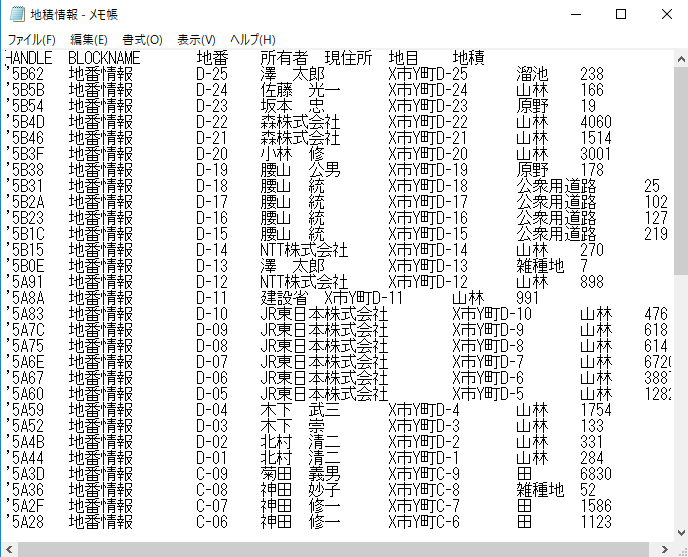 |
|
| Ans2 txtファイルをExcelに保存して、CAD図面内に挿入する。 | |
| (1)テキストの内容をマウスで全部選択して、右ボタンのショートカットから[コピー]を選びます。  (2)Microsoft Excelに貼り付け、情報などの整理をして保存します。 Excel等の表計算に移すと、属性情報に漏れがあるときに見つけやすくなります。 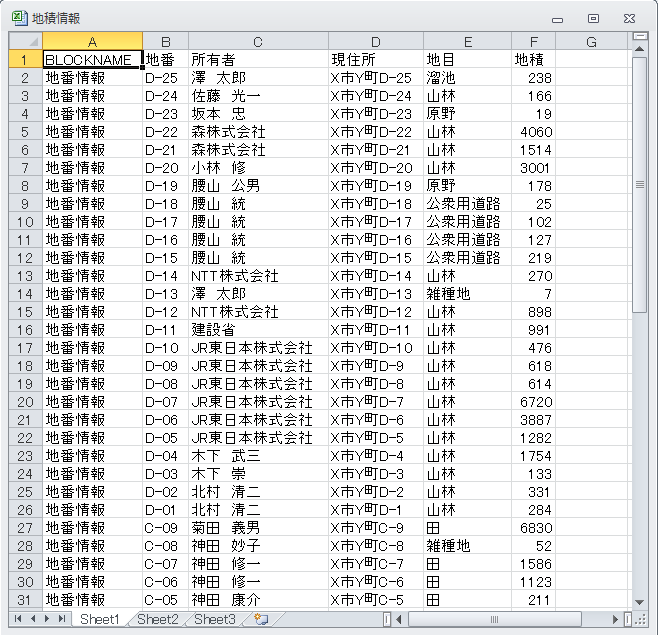 (3)レイアウト空間に移り、[注釈]タブ -> [表]パネル -> [表]を選択します。 [挿入オプション]に[Excelから]を選び、赤丸のボタンを押してファイルを選択します。 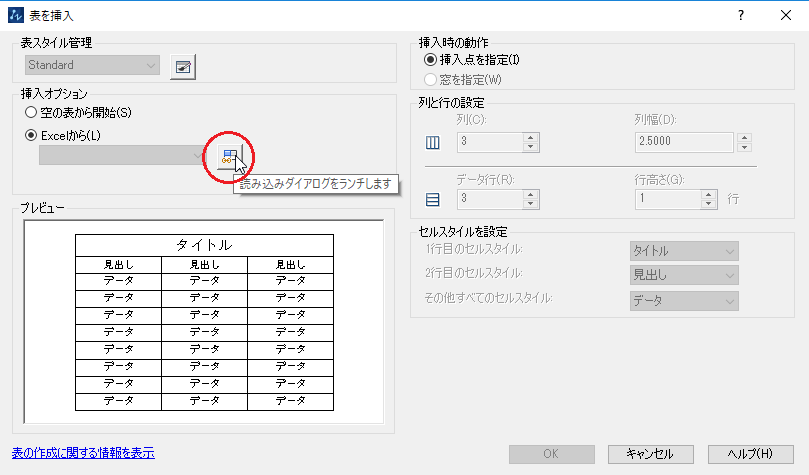 (4)[Excelからインポート]ダイアログの中の[Excelファイルを選択]の右にある赤丸のボタンを押します。 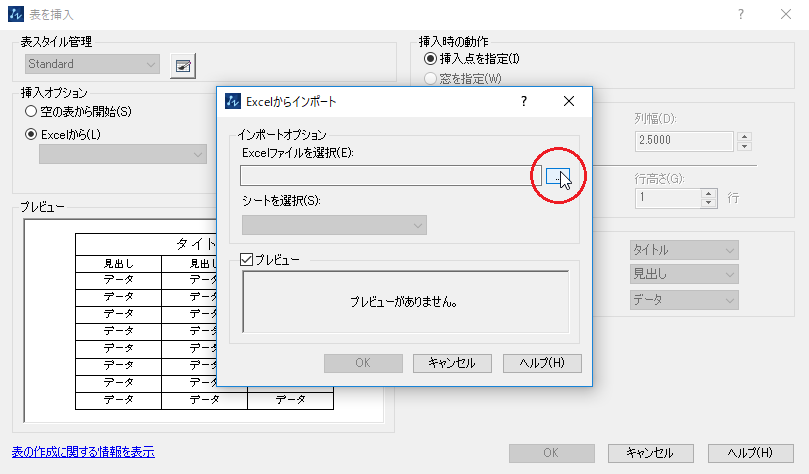 (5)先ほど保存した[地積情報]を選択し、[開く]ボタンを押します。 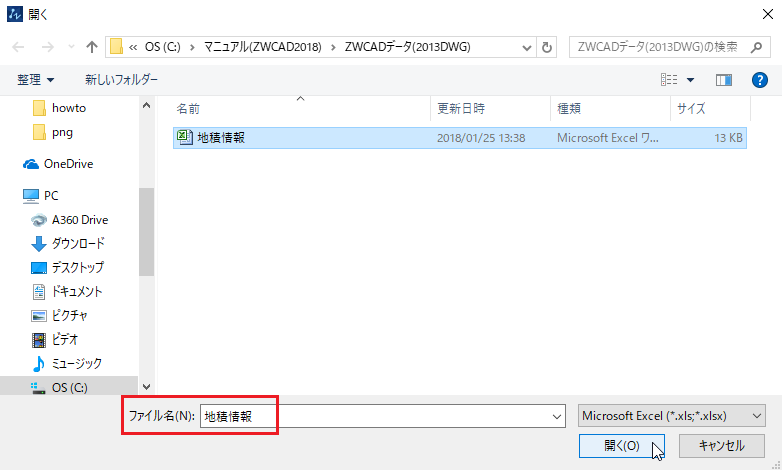 (6)[プレビュー]に枠だけが表示されています。 [OK]ボタンを押します。 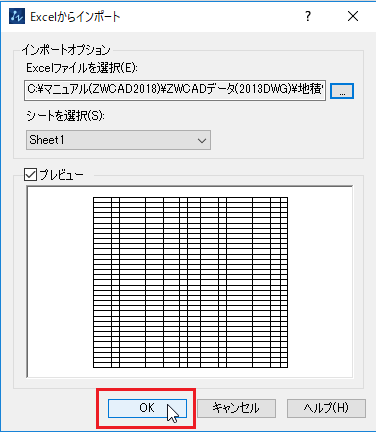 (7)最初の[表を挿入]のダイアログに戻りました。 そのまま[OK]ボタンを押します。 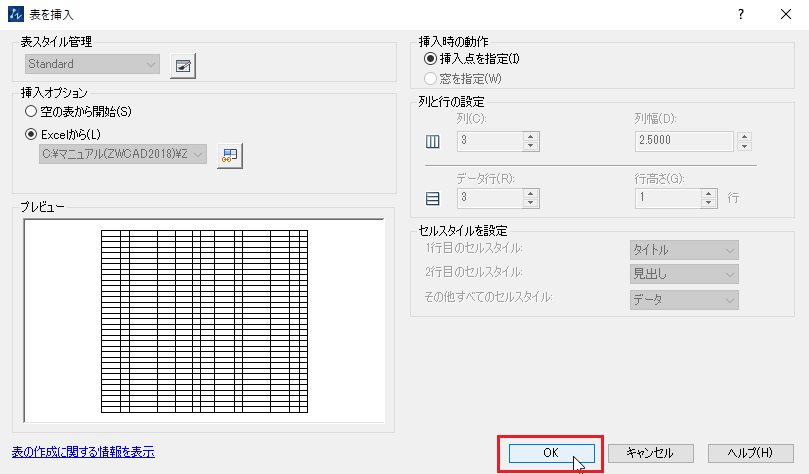 (8)レイアウト空間に表オブジェクトが挿入されます。 この表はオブジェクトですから、CADの表と同じように修正や加筆などが自由にできます。 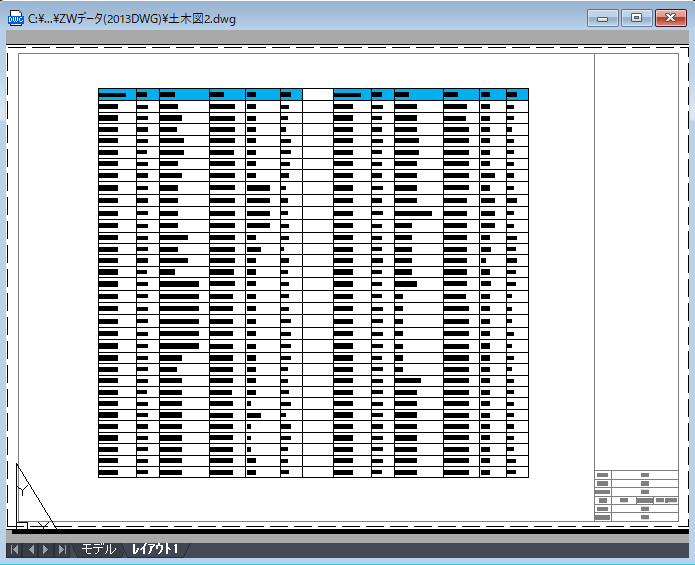 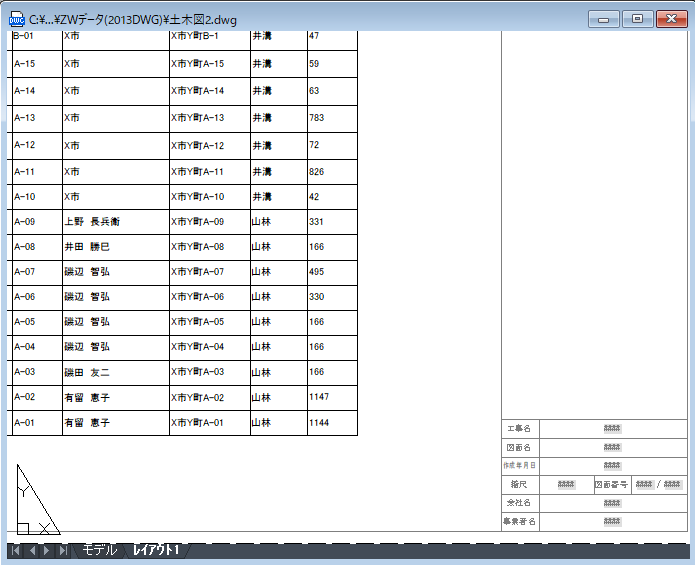 |